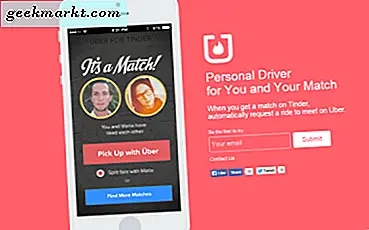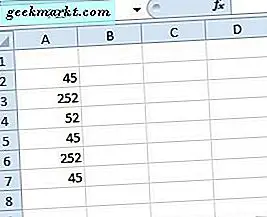Alıcının E-postanızı açıp açmadığını öğrenebilir misiniz? Sadece bu değil, postanızı ne zaman ve hangi cihazlarda açtıklarını da yapabilirsiniz. Kulağa hoş geliyor mu? Peki, nasıl yapılacağı burada.
Outlook ve Exchange gibi bazı E-posta hizmetlerinde okundu bilgisi isteyebilirsiniz; yani, alıcı e-postanızı her açtığında; bir onay yanıtı alacaksınız. Ne yazık ki Gmail'de böyle bir seçenek yok.
Ancak iyi haber şu ki, gönderdiğiniz e-postanın açılıp açılmadığını öğrenmek için üçüncü taraf uygulamaları kullanabilirsiniz. Ve bu tür birçok hizmetten MailTrack'i öneririm.
İlişkili:E-posta Şifreleme Hakkında Bilmeniz Gerekenler

MailTrack, E-postaları izlemek için bir krom uzantısıdır. Ancak onu diğerlerinden ayıran şey, yalnızca ücretsiz ve kullanımı kolay değil, aynı zamanda bir e-postanın kaç kez ve hangi cihazda açıldığını da ortaya çıkarmasıdır.
MailTrack'te eksik olan tek özellik konumdur (yani e-postanın açıldığı yer). Yine de, bunu istiyorsanız, Hubspot E-posta izleyiciyi kullanın. Bunun dışında diğer tüm özellikler aynıdır.
Video:Gönderdiğiniz E-postanın Açılıp Açılmadığını Öğrenin
Peki, E-posta izleme nasıl çalışır?
Bu programlar, e-posta gövdenizin içinde küçük bir görüntü (neredeyse görünmez) gönderir ve alıcı e-postayı açtığında, bu küçük görüntü sunucusunda bir isabet günlüğe kaydeder ve saat, konum ve cihaz kimliği gibi meta verileri rapor eder.
Kurulum
E-posta izlemeye başlamak için tek yapmanız gereken MailTrack Chrome uzantısını yüklemek, e-posta göndereceğiniz yerden Google hesabınıza bağlamak. Ve bu kadar; MailTrack, gönderdiğiniz her e-postayı izlemeye başlayacaktır.
E-postalarınızın okunup okunmadığını kontrol etmek için e-posta hesabınızı açın ve adresine gidin. Gönderilmiş Postalar. Burada e-postanın önünde okundu bilgisi göreceksiniz.

Belirli bir e-postayı izlemek istemiyorsanız, içerik alanının altındaki onay işaretlerini tıklayarak MailTrack'i devre dışı bırakın.
MailTrack hakkında daha fazla bilgi için, video bu makalenin başında
Birinin beni takip edip etmediğini nasıl anlarım?
Kontrol etmek isterseniz, aldığınız e-postanın bir takip resmi içerip içermediğini burada nasıl kontrol edeceğiniz açıklanmaktadır. Tıkla açılır ok e-posta gövdesinin yakınında > Orjinali göster > getirmek için CMD + F veya CTRL + F tuşlarına basın Bul seçeneği seçin ve - gibi anahtar kelimeleri arayın png, parça, vb.

Bir izleme resmi varsa, bu e-postanın kaynak kodunda görünmelidir.
Gönderene haber vermeden parça e-postalarını okumanın bir yolu var mı?
Olası bir izlenen e-postayı, gönderenin açmasına izin vermeden açmanın birkaç yolu vardır. Örneğin: yapabilirsiniz-
- Gmail'de resim yüklemeyi devre dışı bırakın.
- E-postayı düz HTML ile açın
- Ghostery gibi bir eklenti kullanın.
E-posta takibi de% 100 doğru değildir. Yanlış pozitifte küçük değişiklikler var. Örneğin, bazı e-posta istemcileri, alıcı iletiyi açmadan bile resmi otomatik olarak yükler.
Ayrıca Oku: Toplu Posta Aboneliğinden Hızlı Bir Şekilde Çıkma
Sarmak
E-posta izleme, işletmeler için yararlı bir araçtır, ancak kişisel kullanım için tavsiye edilmez, örneğin - Güven sorununa yol açabilir ve E-postanıza üçüncü taraf bir araca erişim vermek gerçekten iyi bir fikir değildir.
Ayrıca, herhangi bir E-posta izleme uzantısını kaldırmayı planlıyorsanız, yalnızca Chrome'unuzdan kaldırmamayı unutmayın. Google hesap ayarlarına giderek uygulamanın Gmail hesabınıza erişimini iptal ettiğinizden emin olun.